我們都知道win10原版鏡像系統是非常穩定的作業系統,該系統支援市面上大部分的驅動,那麼win10原版鏡像64位元系統下載需要怎麼操作呢,下面,小編就把方法分享給大家。
win10原版鏡像:
該版本在介面上、功能上都有了很大變化,系統更加流暢、系統操作介面更加清爽,可貴的是加入了Windows沙盒功能,可以讓你運行一些未知安全的程序,避免電腦受到病毒侵擾,更加的安全!歷經4個月的更新,系統加更完美穩定。
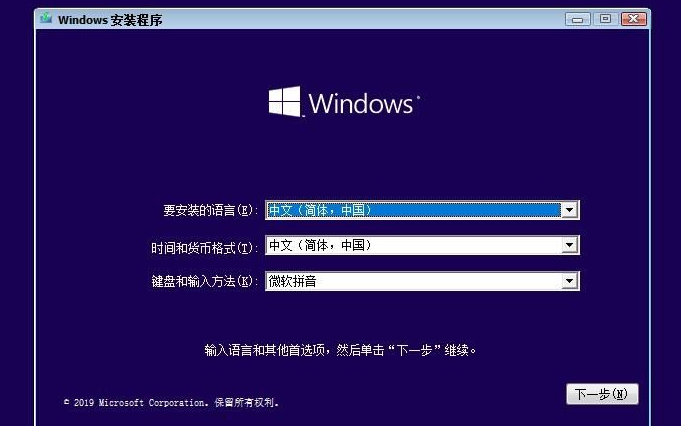
使用體驗
1.首先是多了一個重要的功能,windows沙盒,可以在這個沙盒裡運行任何程式而不會對系統產生任何更改,這個功能很好用,怕檔案有病毒的也可以在沙盒中運行查看效果。
2.剪切板歷史記錄功能還不錯,可以同時存在多個剪切板資訊在記憶體中,用戶可以選擇性的粘貼。
3.速度方面,小編曲的體驗還是不錯的,當然這和大家的電腦有關係,不同的硬體環境也有不同的效果。
4.搜尋和小娜分離,可能有些朋友會喜歡,有些則不喜歡吧。
5.總的來說,Win10系統是一個長期進化的系統,新版本出現之初可能會有不少的BUG,大家要有吃螃蟹的精神,經過幾次更新之後就會越來越好用了。
製作方法
1.首先我們準備一個UltraISO軟體,8G內存的u盤,下載好win10原版系統鏡像文件,然後我們打開UltraISO,點擊”文件“選擇”開啟“按鈕。
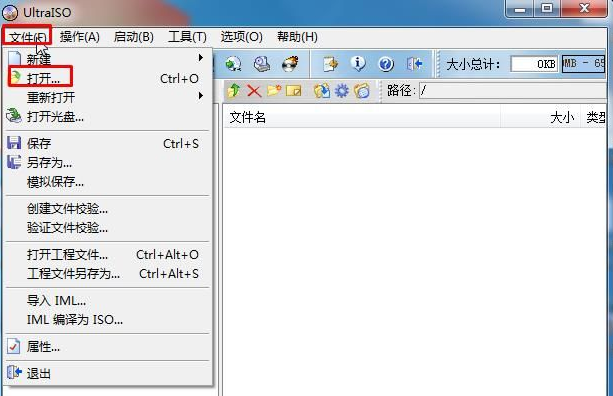
2.瀏覽至下載的Win10 ISO映像路徑。
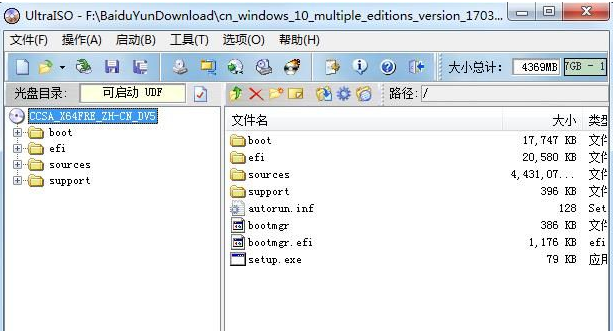
3.我們點選」啟動「在選擇」寫入硬碟映像「。 (注意,此時U盤已經插入到電腦)
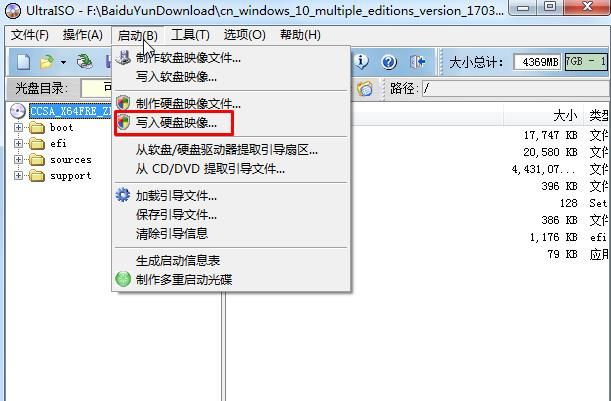
# 4.然後我們檢查U盤是否選擇對,然後點擊”寫入“就可以了。
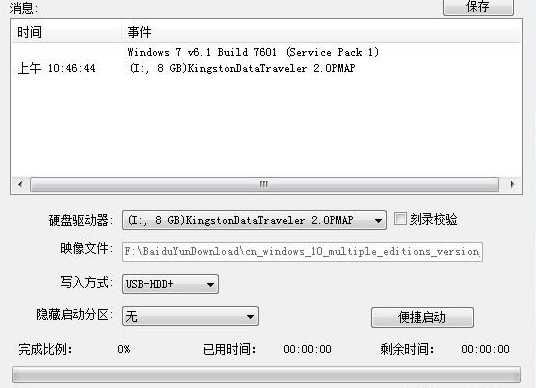
安裝教學
1.將Win10 USB插入電腦中,我們重新啟動電腦或插在另一台需要安裝Win10的電腦上,開機,選擇從USB驅動,按任意鍵,開始Win10系統的安裝。
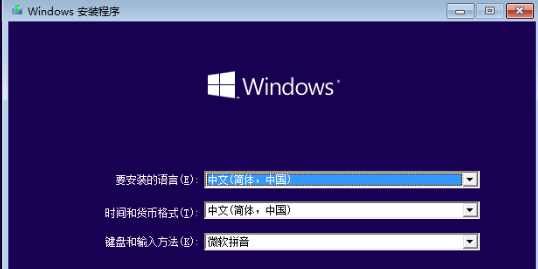
2.我們選擇一下步後點擊」現在安裝“,進入下一步。
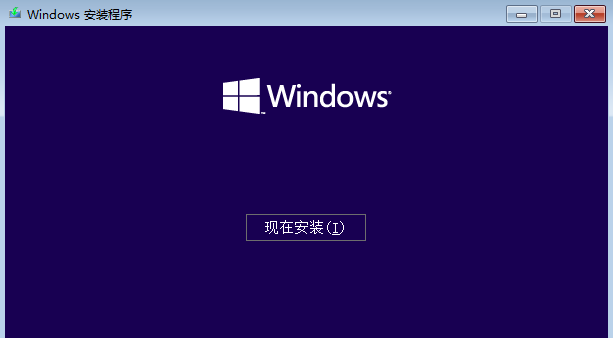
3.接下來會要求你輸入序號,之前升級安裝過的注意了,千萬不要輸入否則無法激活,首次安裝也不要輸入,我們直接點擊跳過即可。
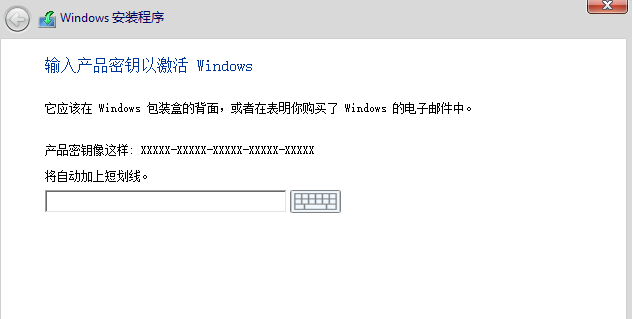
4.選擇自訂安裝,升級安裝是無法安裝的。
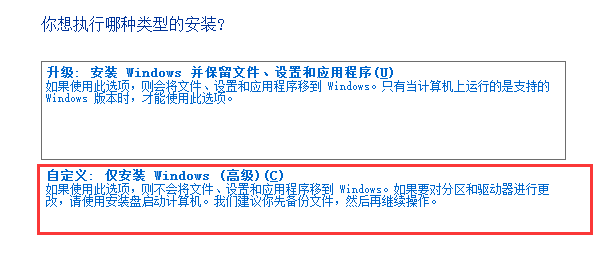
5.格式化我們的安裝分割區。 (如果你的磁碟沒有經過分割區,則按提示操作,過裝程序會自動分割)
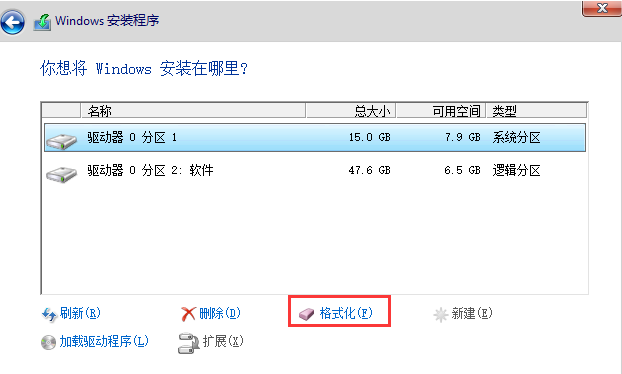
# 6.接著我們選擇格式化好的磁碟,下一步進行檔案複製安裝過程。
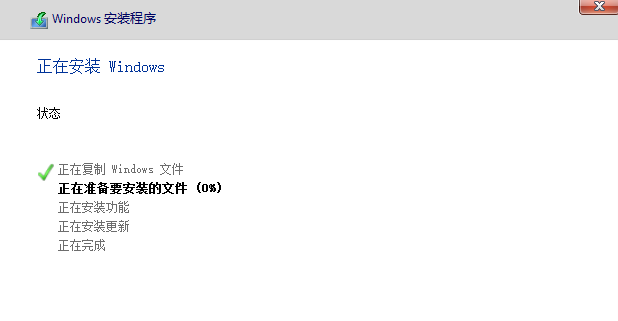
7.最後就完成安裝啦。
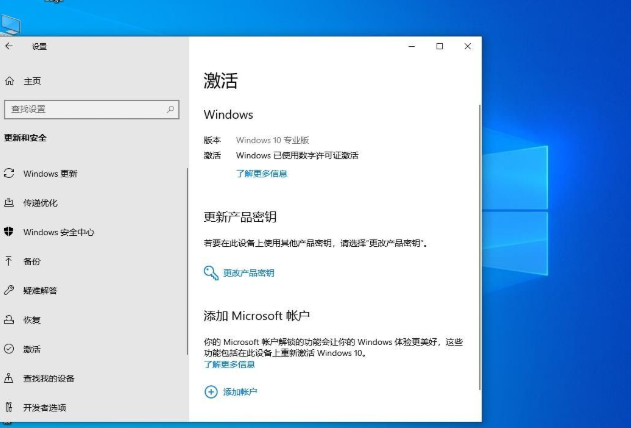
以上就是win10原版映像下載的內容,希望可以幫助大家。
以上是win10 原版鏡像下載的詳細內容。更多資訊請關注PHP中文網其他相關文章!




